Como instalar o Windows 10 no OS X no VMware Fusion 8

Se você possui um Macintosh baseado em Intel, existem várias maneiras de executar o Windows 10 no seu computador. Veja como usar o VMware Fusion 8 para executá-lo.
Se você possui um Macintosh baseado em Intel, existemvárias maneiras de executar o Windows 10 nele. Anteriormente, vimos a configuração do Windows 10 usando o Boot Camp da Apple. É perfeito para cenários em que você deseja o desempenho bruto do hardware do seu dispositivo. Uma configuração do Boot Camp tem suas vantagens e desvantagens. Ainda assim, o Boot Camp continua sendo a melhor escolha em relação à utilização da experiência completa de hardware do seu Mac.
Se você precisar usar um grupo selecionado de aplicativos, talvezcomo um aplicativo interno de linha de negócios (LOB) ou aplicativos de produtividade leve, como o Microsoft Office ou o Adobe Photoshop, você pode usar a Máquina Virtual (VM). Uma solução líder nessa categoria é o VMware Fusion, que foi um dos primeiros fornecedores a trazer a virtualização do Windows para os Macs Intel há quase 10 anos.
Eu decidi experimentar o VMware Fusion, por causa deminha grande experiência com a versão do Windows. Na verdade, gostei tanto que escrevi um artigo sobre o uso do VMware Workstation para instalar o Windows 10. Antes de optar pelo VMware Fusion para meu Mac, experimentei soluções gratuitas, mas como você descobrirá, o VMware é totalmente diferente. experiência; é quase como ter uma experiência próxima ao Boot Camp no OS X.
Criar máquina virtual do Windows 10 usando o VMware Fusion 8 Pro
Existem poucas coisas que você precisará:
- Licença do VMware Fusion 8 Pro, você pode baixar uma avaliação de 30 dias para experimentar. Existe uma licença VMware Fusion 8 ainda mais barata que deve ser mais do que adequada para a maioria das pessoas.
- Computador Intel Apple Macintosh compatível
- Licença do Windows 10, consulte as instruções sobre como baixar uma imagem de disco.
Instale o VMware Fusion 8 Pro para Mac
Antes de começar, você precisa instalar o software, após o download, clique duas vezes na imagem DMG. Quando o DMG estiver montado, clique duas vezes em VMware Fusion para iniciar a instalação.
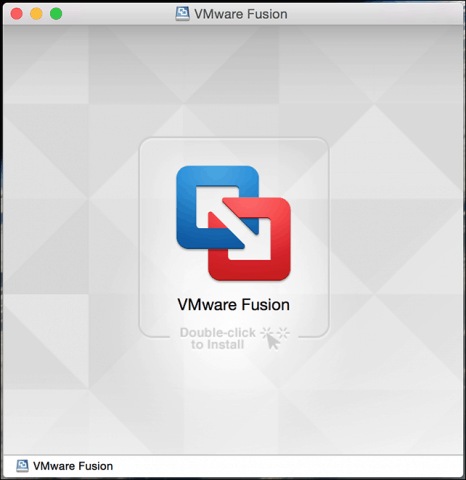
Digite sua senha e aceite o contrato de licença.
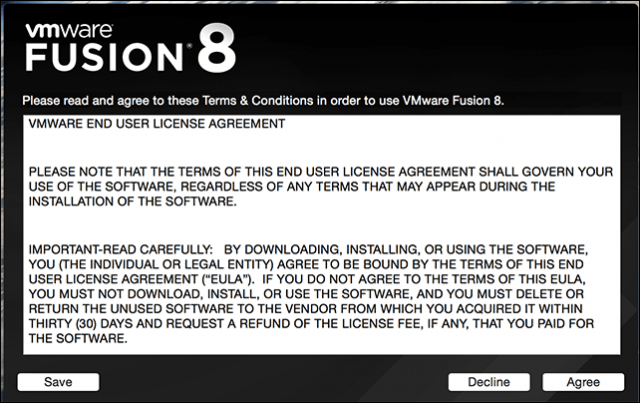
Depois disso, insira a chave do produto ou teste gratuitamente por 30 dias.
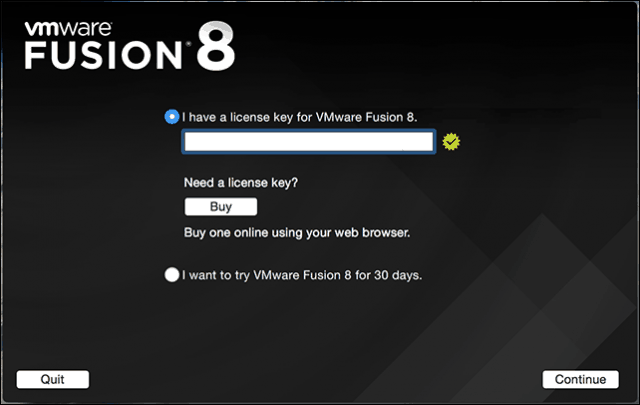
Iniciar e instalar o VMware Fusion
No teclado do Mac, pressione Command + Barra de espaço e tipo: VMware e pressione Enter.
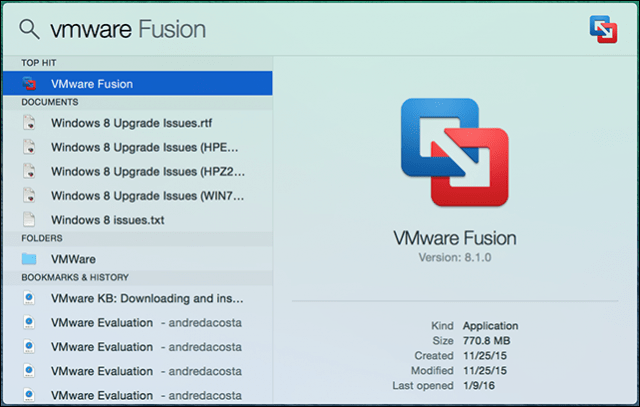
Você tem algumas opções quando se trata de selecionar o método de instalação. Como este artigo se concentra na instalação do Windows 10, vá em Instalar a partir de um disco ou imagem qual deve ser a seleção padrão.
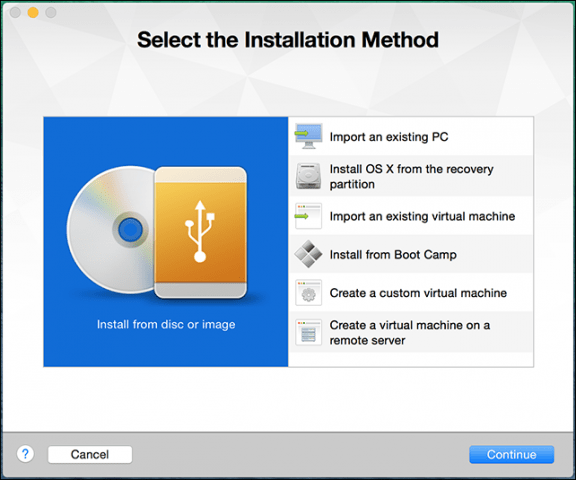
Se você tiver sua imagem de disco do Windows pronta, arraste e solte-a na janela e clique em Continuar.
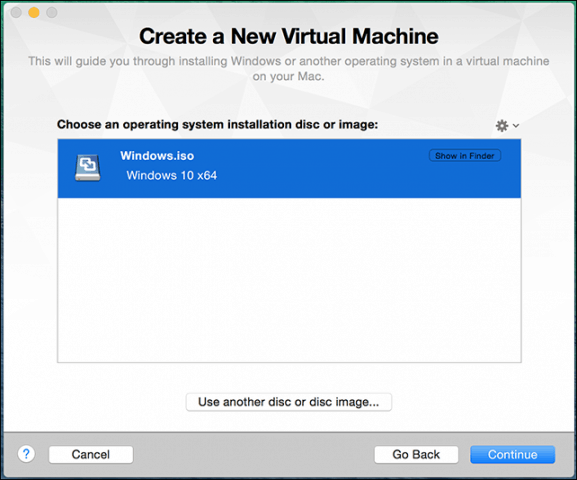
Clique em Concluir se estiver satisfeito com a configuração da Máquina Virtual. Caso contrário, clique em Personalizar configurações para voltar e fazer ajustes.
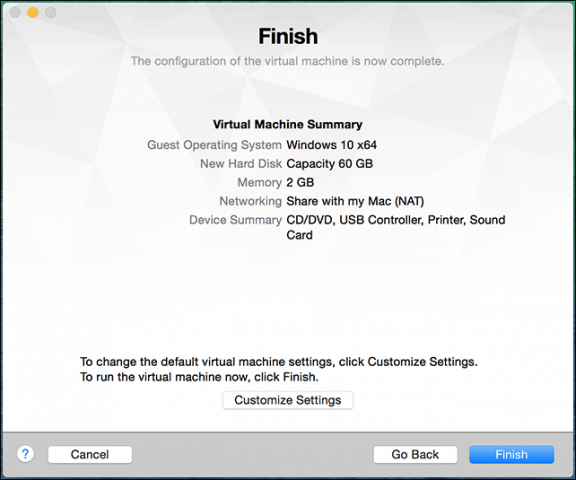
Personalize sua configuração de máquina virtual
Se você deseja modificar o hardware virtualconfiguração da sua máquina virtual, você pode usar as Preferências do Sistema como interface para fazer isso. As áreas comuns do sistema que você deve considerar ajustar incluem Processadores e memória, Disco rígido e Rede.
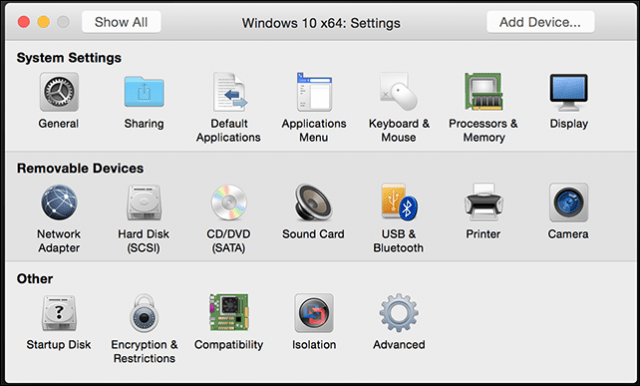
Dependendo do que você planeja usar a Máquina Virtual, você pode aumentar a quantidade de memória e disco rígido para obter um desempenho satisfatório.
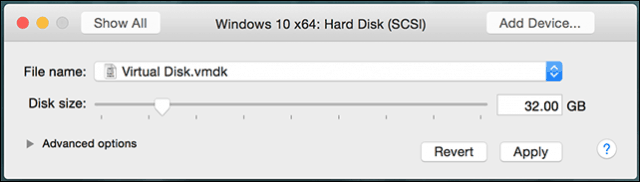
Configurações de disco rígido no VMware Fusion 8
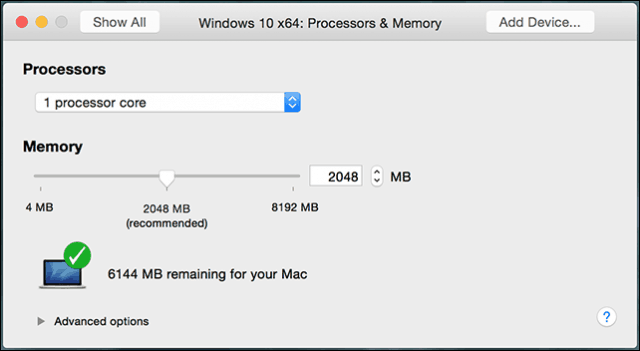
Configurações de RAM e processador no VMware Fusion 8
Instalando o Windows 10
Quando você estiver pronto para iniciar a instalação, clique no botão Reproduzir na janela Máquina Virtual.
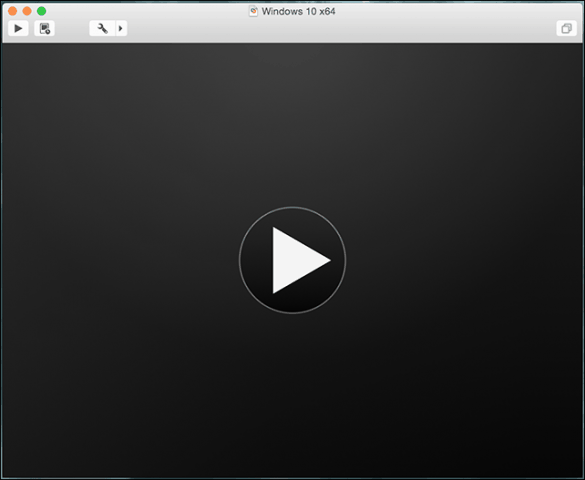
A instalação do Windows 10 será iniciada agora. Para obter instruções sobre como executar uma instalação limpa, consulte nosso artigo aqui.
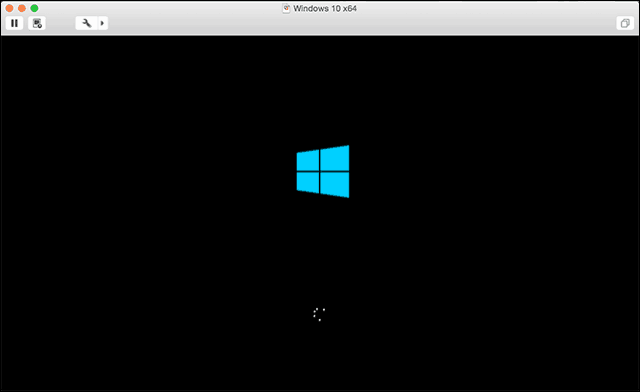
Instalando o VMware Tools
Após a instalação do Windows 10, o desempenho pode ser notavelmente fraco. Um dos primeiros pop-ups que você verá no Windows é a necessidade de um driver de vídeo, e é aqui que o VMware Tools entra.
O VMware Tools instalará os drivers de software necessários que tirarão proveito do hardware, como CPU e gráficos, melhorando o desempenho e a experiência da máquina virtual.
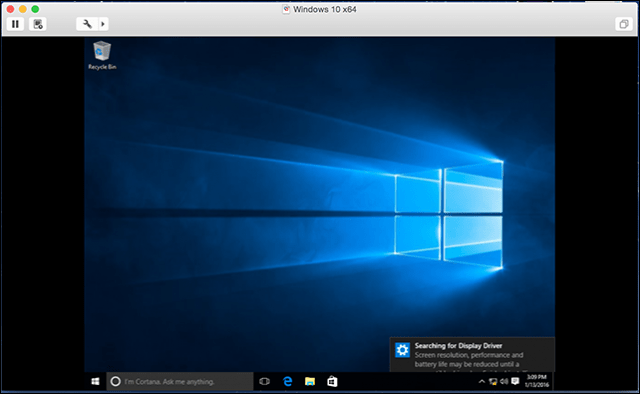
Clique no Máquina virtual menu e clique Instale o VMware Tools e inicie o instalador.
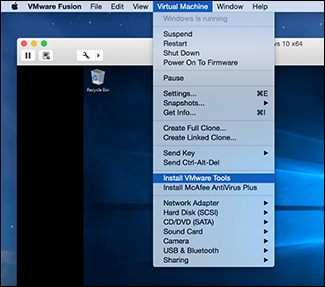
Quando a Reprodução Automática aparecer, selecione a opção para executar as ferramentas.
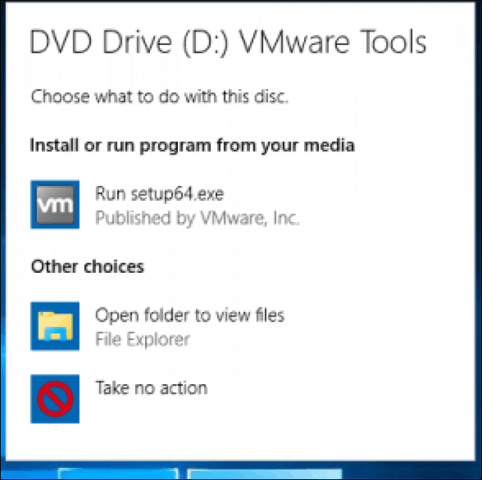
Siga as instruções na tela para instalarNo VMware Tools, os itens podem parecer pequenos na tela. Você pode redimensionar a janela da VM para dimensioná-los. A discrepância de tamanho é apenas temporária. Após a instalação e a reinicialização, os itens aparecerão automaticamente maiores com base na resolução definida.
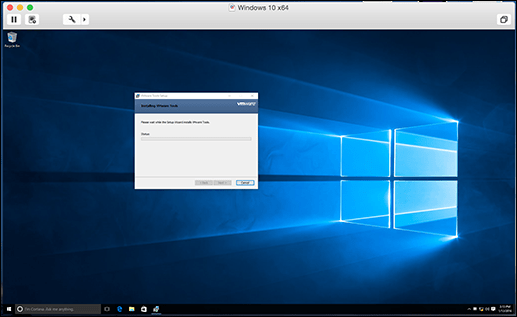
Em nosso próximo artigo, analisamos a configuração de uma máquina virtual personalizada, recomendada se você deseja instalar uma alternativa, como Linux ou uma versão mais antiga do Windows.









![Lançamento do Hyper-V Server 2008 R2 RTM [Alerta de versão]](/images/freeware/hyper-v-server-2008-r2-rtm-released-release-alert.png)
Deixe um comentário